Tabele przestawne są świetne do porządkowania danych, ale czasami trzeba się ich pozbyć — czy to dla porządku, czy żeby zacząć od nowa. Wiele osób, w tym ja, ma problem z usuwaniem tabeli przestawnej bez zepsucia reszty arkusza. Jak pozbyć się jej w Excelu i WPS Office, nie tracąc ważnych danych? Zostań ze mną — ten przewodnik pokaże Ci proste i bezpieczne kroki, jak to zrobić w obu programach.
Część 1: Usuwanie tabeli przestawnej w Excelu
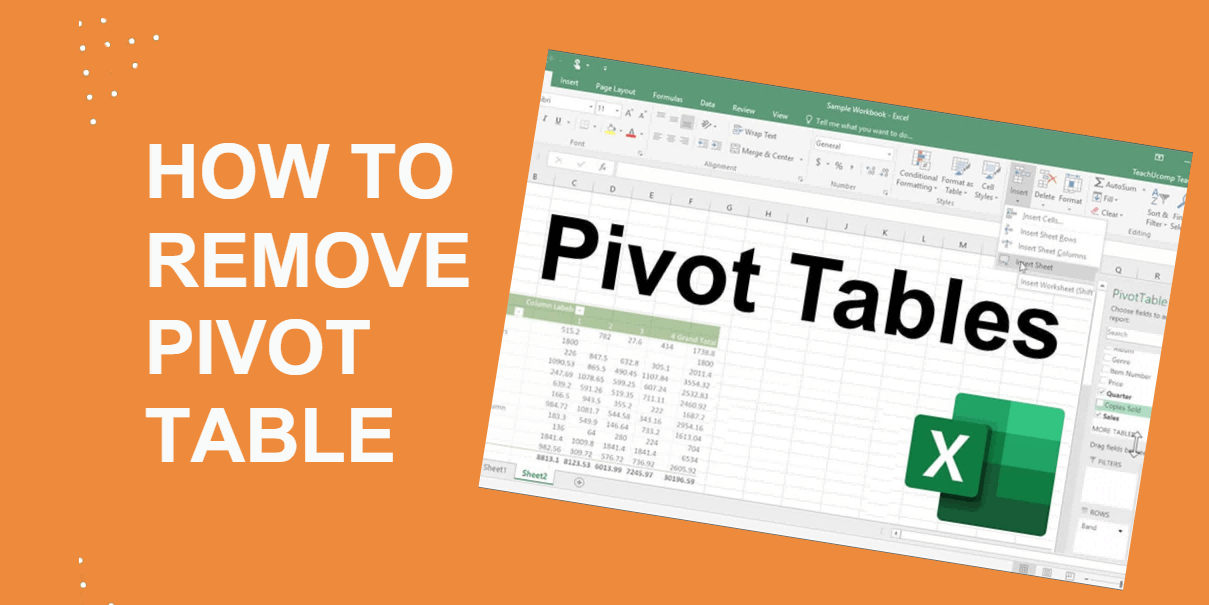
Excel oferuje prosty sposób na usunięcie tabel przestawnych bez wpływu na inne dane — dokładnie to, czego potrzebujesz, gdy chcesz posprzątać. Ta metoda jest łatwa i korzysta z wbudowanych funkcji Excela, dzięki czemu usunięcie tabeli przestawnej jest szybkie i bezproblemowe.
Przewodnik krok po kroku:
Krok 1: Zaznacz dowolną komórkę w tabeli przestawnej, którą chcesz usunąć.
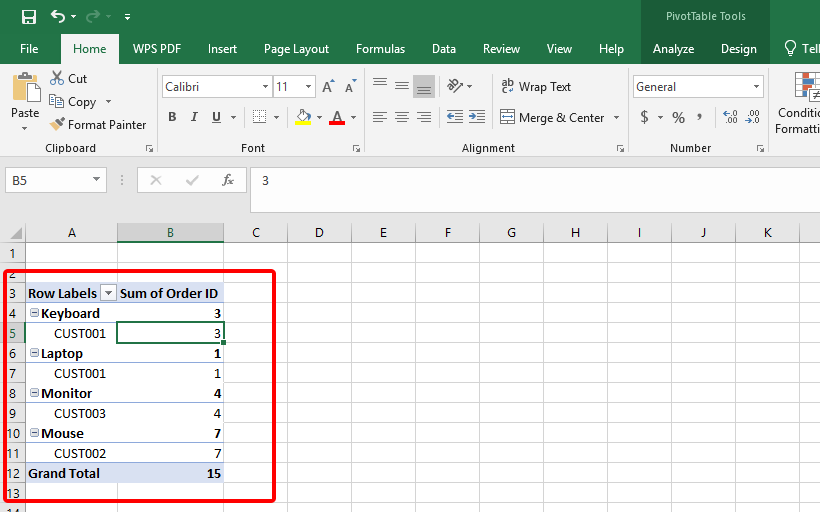
Krok 2: Przejdź do zakładki „Analiza” (albo „Analiza tabeli przestawnej” w niektórych wersjach) na wstążce.
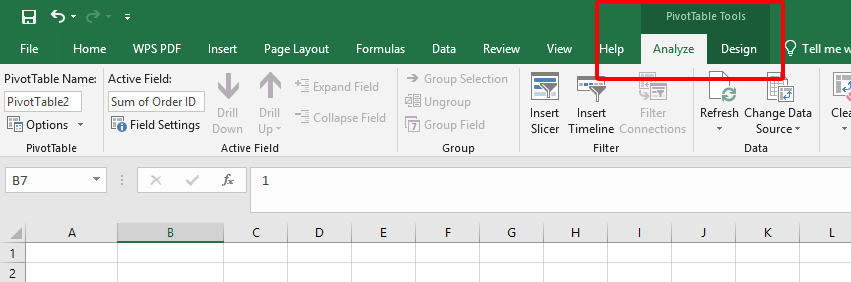
Krok 3: Kliknij „Usuń” w grupie Akcje — lub po prostu naciśnij klawisz Delete na klawiaturze.
Zalety:
Błyskawiczny proces — gotowe w kilka kliknięć.
Bez krzywej uczenia; każdy sobie poradzi.
Twoje oryginalne dane są bezpieczne.
Wady:
Brak zaawansowanych opcji usuwania.
Działa tylko w standardowych narzędziach Excela.
Ja sam usuwałem w ten sposób tabele przestawne przy nagłym sprzątaniu arkusza — kilka sekund i po sprawie, a dane zostały nietknięte. Prosto i skutecznie!
Część 2: Usuwanie tabeli przestawnej w WPS Office
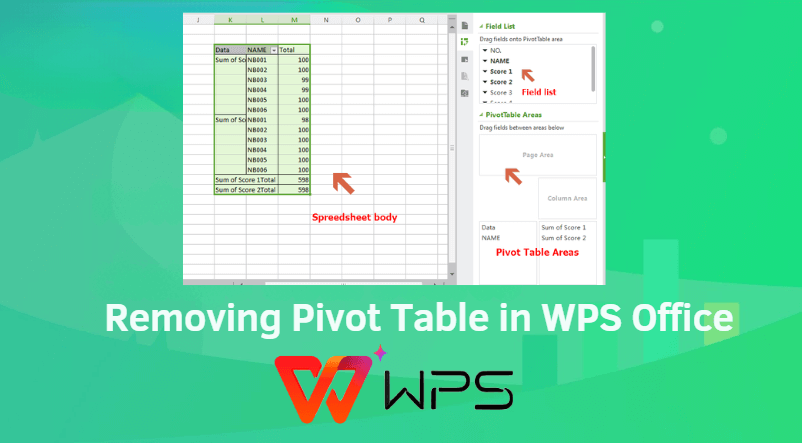
WPS Office też oferuje łatwy sposób na usunięcie tabeli przestawnej, bardzo podobny do Excela, co jest świetne dla użytkowników, którzy wolą to nowoczesne narzędzie. Bardzo lubię intuicyjny wygląd WPS, a ta metoda pozwala szybko i bez stresu usunąć tabelę przestawną — idealne, jeśli już używasz WPS-a.
Przewodnik krok po kroku:
Krok 1: Kliknij dowolną komórkę w tabeli przestawnej, którą chcesz usunąć.
Krok 2: Przejdź do zakładki „Opcje” na pasku narzędzi w WPS Spreadsheet.
Krok 3: Kliknij „Usuń” z menu — lub naciśnij po prostu klawisz Delete.
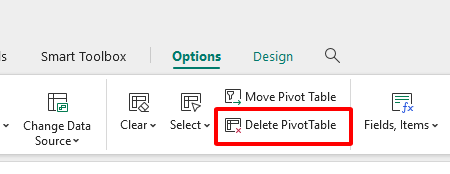
Zalety:
Intuicyjny interfejs sprawia, że wszystko jest proste.
Kroki są takie same jak w Excelu, więc przejście jest łatwe.
Szybkie wykonanie bez zbędnych kroków.
Wady:
Działa tylko w WPS Office — sorry, użytkownicy Excela.
Brak zaawansowanych opcji poza podstawami.
Sam pozbywałem się tabel przestawnych w WPS przy porządkowaniu arkusza — to takie płynne, że aż trudno uwierzyć. Proces jest szybki i znajomy, ale musisz mieć zainstalowany WPS, żeby to poczuć.
Nie masz jeszcze WPS? Oto najszybszy sposób, żeby go zdobyć za darmo. WPS Office to lekki, kompleksowy pakiet z programami Writer, Spreadsheet, Presentation i PDF — w pełni zgodny z formatami Microsoftu. Kluczowe funkcje to synchronizacja z chmurą, zakładki i mnóstwo szablonów. Najnowsze hity? WPS AI wspiera teraz inteligentne pisanie, tworzenie slajdów i rozmowy z PDF — używam ich w raportach i to robi różnicę. Aby pobrać:
Krok 1: Wejdź na https://www.wps.com/pl-PL/
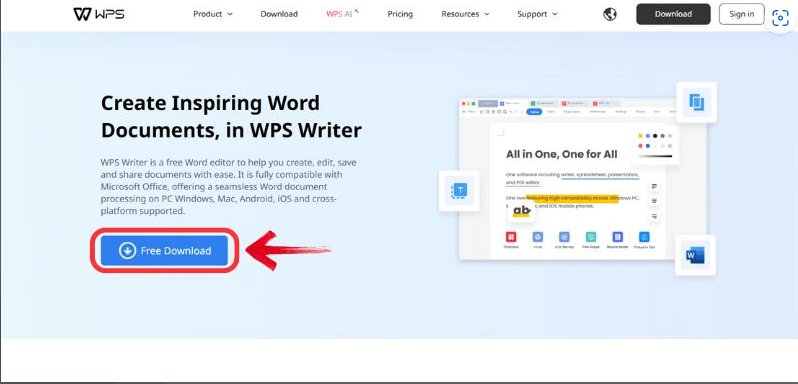
Krok 2: Kliknij „Pobierz za darmo” dla swojego systemu (Windows, Mac, Android, iOS).
Krok 3: Zainstaluj w kilka sekund — bez opłat, bez haczyków!
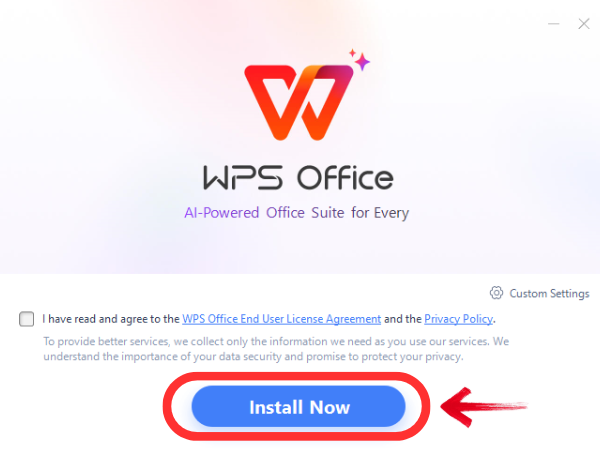
Usuwałem tabele przestawne w WPS przy przebudowie danych — to tak płynne, że aż za łatwe. Znajome kroki i czysty wygląd WPS robią robotę, ale musisz go zainstalować, żeby dołączyć do zabawy.
Dodatkowa treść: Dlaczego możesz chcieć usunąć tabelę przestawną
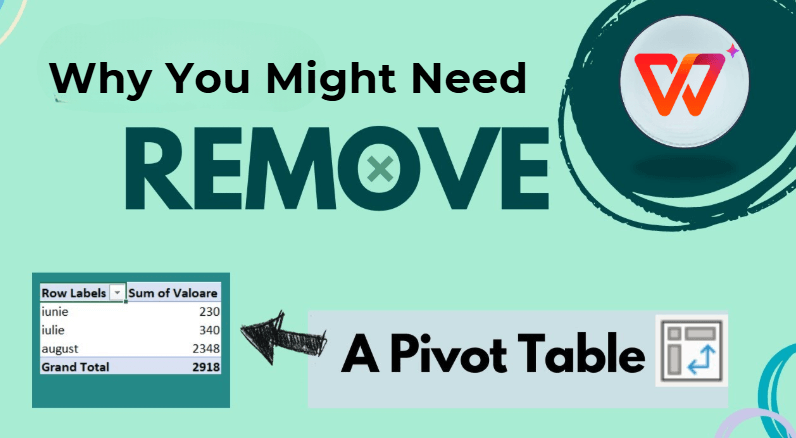
Zrozumienie powodów usuwania tabeli przestawnej może pomóc Ci zdecydować, kiedy warto to zrobić — i uwierz, te momenty pojawiają się częściej, niż myślisz. Czy chodzi o porządek, czy o nowy start, wiedza, kiedy usunąć tabelę przestawną, pozwala trzymać arkusz w ryzach.
Dodatkowe powody:
Oto dlaczego możesz nacisnąć „usuń”:
Porządkowanie danych: Stare tabele przestawne zaśmiecają arkusz — usuwałem je, żeby przywrócić porządek.
Nowa analiza: Potrzebujesz czystej kartki? Usunięcie jednej otwiera drogę do nowych wniosków.
Zmniejszenie rozmiaru pliku: Mogą zwiększać wagę pliku — pozbycie się ich odchudziło moje arkusze. Takie ruchy trzymają dane w ryzach i formie.
Moje zdanie: Raz pozbyłem się tabeli przestawnej, która blokowała raport — plik się zmniejszył, a ja mogłem odetchnąć. To jak posprzątanie cyfrowego biurka.
Najczęstsze pytania o usuwanie tabel przestawnych
1. Jak cofnąć usunięcie tabeli przestawnej?
Aby usunąć tabelę przestawną lub cofnąć usunięcie, wykonaj te kroki:
Krok 1: Kliknij dowolną komórkę w tabeli przestawnej, którą chcesz usunąć.
Krok 2: W Excelu przejdź do zakładki „Analiza” (lub „Analiza tabeli przestawnej”); w WPS Office otwórz zakładkę „Tabela przestawna”.
Krok 3: Kliknij „Usuń” w opcjach zakładki — lub naciśnij klawisz Delete, by usunąć tabelę.
Krok 4: Jeśli usunąłeś ją przez pomyłkę, od razu naciśnij Ctrl+Z, aby cofnąć i przywrócić tabelę.
Sam kiedyś przypadkiem usunąłem tabelę przestawną — Ctrl+Z uratowało sytuację. To proste rozwiązanie dla szybkiego błędu!
2. Czy usunięcie tabeli przestawnej usunie moje dane źródłowe?
Nie, gdy usuwasz tabelę przestawną, Twoje oryginalne dane zostają nienaruszone. W Excelu lub WPS Office usunięcie dotyczy tylko podsumowania — nie surowych danych. Robiłem to na dużych arkuszach i nigdy nie straciłem ani jednego wiersza — po prostu upewnij się, że zaznaczasz tylko tabelę przestawną!
3. Czy mogę usunąć wiele tabel przestawnych naraz?
Niestety nie jednym kliknięciem. Musisz usuwać je pojedynczo — zaznacz każdą, przejdź do zakładki „Analiza” lub „Tabela przestawna” i kliknij „Usuń”. Robiłem to w zagraconych plikach; to trochę żmudne, ale działa.
Podsumowanie:
Potrzebujesz usunąć tabelę przestawną? Ten przewodnik Ci pomoże — proste metody dla Excela i WPS Office. W Excelu kliknij zakładkę „Analiza” i „Usuń”; w WPS kliknij „Tabela przestawna” i „Usuń” — obie opcje zachowują Twoje dane w całości. WPS Office błyszczy dzięki prostocie i wygodzie — według mnie jest nawet płynniejszy niż Excel. To darmowe, potężne narzędzie, które ułatwia zarządzanie danymi — od usuwania tabel przestawnych po całą analizę. Sprawdź WPS Office i zobacz, jak może odmienić Twój sposób pracy!




